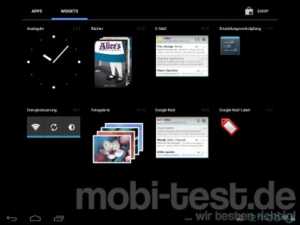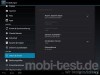Gestern habe ich mit dem Unboxing und dem ersten Eindruck den Testbericht des EasyPad 970 Satellite begonnen. Nun wird es Zeit, den nächsten Abschnitt des Testes in Angriff zu nehmen und genauer auf das Betriebssystem, die vorinstallierten Apps, sowie auf Performance und Bedienung einzugehen.
Gestern habe ich mit dem Unboxing und dem ersten Eindruck den Testbericht des EasyPad 970 Satellite begonnen. Nun wird es Zeit, den nächsten Abschnitt des Testes in Angriff zu nehmen und genauer auf das Betriebssystem, die vorinstallierten Apps, sowie auf Performance und Bedienung einzugehen.
| Teil 1 – Allgemeines, Unboxing & erster Eindruck |
| Teil 2 – Betriebssystem, Apps, Performance & Bedienung |
| Teil 3 – Browser, Akku, Games und eBooks |
| Teil 4 – Fragen klären, Display und Zwischenfazit |
| Teil 5 – Kamera, Video, Musik & Fazit |
Auf dem EasyPad 970 Satellite ist bereits Android 4.0 Ice Cream Sandwich vorinstalliert. Damit besitzt das EasyPad bereits etwas, auf das viele Nutzer von Highend-Smartphones wie dem Samsung Galaxy S2 derzeit noch warten. Ich denke nicht, dass neben ICS auf dem EasyPad noch eine UI wie etwa TouchWiz (Samsung) oder Sense (HTC) installiert ist, aber das werden wir ja gleich sehen. Das das EasyPad das erste Gerät mit ICS ist, mit dem ich in Berührung komme, hatte ich ja gestern bereits geschrieben. Für mich erfolgt hier also eine Premiere 🙂
1. Das erste Einschalten:
Bevor man das Tablet einschaltet, muss man erstmal heraus bekommen, welcher der drei gleichen Knöpfe (rechte Seite, oben und links) der ist, der dem Gerät Leben einhaucht. Wie im ersten Teil bereits beschrieben, sehen diese drei alle gleich aus und sind seltsam bezeichnet. Wir haben einmal ESC, einmal M und einmal nur ein seltsames Symbol. Also muss ich alle drei durchprobieren und hoffen, dass es einer davon ist.
Der rechte (ESC) ist es schon mal nicht, der oben (M) auch nicht. Tada, es ist der linke, der mit dem seltsamen Symbol. Nach einem kurzen Drücken leuchtet ein grünes Android-Männchen auf dem Display auf, danach wechselt der Bildschirm zum EasyPad-Logo mit Android-Maskottchen. Gleich danach erscheint der gesperrte Android-Bildschirm. Das EasyPad ist erstaunlich schnell hochgefahren. Zwischen dem Erscheinen des ersten Maskottchens und dem Sperrbildschirm vergehen gerade mal knapp 25 Sekunden. Das sieht jetzt zwar nach langer Warterei aus, ist meinen Erfahrungen nach aber richtig schnell, wenn man sich so ansieht, wie lange andere Tablets dieser Preiskategorie so werkeln, bevor man sie benutzen kann. Zum Vergleich, mein iPad 2 benötigt knapp 27 Sekunden zum Hochfahren. Man muss dem Apfel zwar zu Gute halten, dass er ein paar mehr Daten gespeichert hat als das frische EasyPad, aber dennoch benötigt ein leeres iPad auch meist über 20 Sekunden. Die Hochfahrzeit des EasyPad ist also wirklich gut.
Hat man die Hürde der richtigen Knopfwahl gemeistert und die knappe halbe Minute gewartet hat, lacht einem der Sperrbildschirm von Android 4.0 ICS entgegen. Mir springt vor allem das neue Design ins Auge, dass sich optisch deutlich moderner macht als die doch etwas altbacken wirkenden älteren Versionen. Das neue Design wirkt auf den ersten Blick klar und aufgeräumt. Links befinden sich Datum und Zeit, rechts daneben ein kleiner Kreis mit einem Schloss. Positiv fällt auf, dass das ICS mit mir „spricht“ und mir ohne eigenes Zutun anzeigt, dass ich doch bitte das kleine Schloss nach rechts ziehen soll. Auf solche Kleinigkeiten achten ich ja seit dem Samsung Galaxy Note besonders. Bei Samsungs Smartphone-Schlachtschiff gab dieser Kreis mit Schloss ja gar kein Feedback, was man mit ihm anstellen muss um in das Gerät zu gelangen, weder, ob man tippen oder schieben muss, noch wohin denn zum Geier. Das war mir einfach viel zu unintuitiv. Für einen Freak stellt das natürlich keine große Hürde dar, aber wer sich nicht rund um die Uhr mit dergleichen befasst, wird überlegen und probieren müssen. Das finde ich nun beim EasyPad besser gelöst, denn hier zeigt das Tablet mittels kleiner „Wellen“, die vom Sperrkreis nach rechts weg schwimmen genau, was man tun muss. Sicher, das ist kein Garant dafür, dass auch wirklich jeder problemlos die Bildschirmsperre lösen kann, aber wenn man kein kompletter Touchscreen-Laie ist, ist das auf jeden Fall machbar 😉 Zusätzlich befinden sich unten links noch der Zurück-Pfeil und der Homebutton – beides im Display, nicht mehr wie bei Smartphones noch üblich als extra Knöpfe oder berührungsmempfindliche Sensortasten. Android 4.0 benötigt keine physischen Tasten mehr. Das hat für mich den Nachteil, dass die mir bekannte Art, Screenshots zu erstellen mittels Home- und Sperrbutton, nicht mehr funktioniert. Laut Google funktioniert das jetzt mit Volume Down und Sperrbutton und siehe da, es schießt tatsächlich einen Schnappschuss, Problem gelöst. Unten rechts ist übrigens noch einmal die Zeit zu sehen.
Aber genug den Sperrbildschirm bewundert, kommen wir zum eigentlichen Hauptmenü. Schade finde ich, dass nicht erstmal automatisch beim ersten Anschalten einen Einrichtungsassistenten erscheint. Ich persönlich finde das immer schön um schnell alle nötigen Einstellungen vorzunehmen und sich nicht erst mühsam durch das ganze System zu hangeln. Hier sind wir auch wieder beim Thema „Vereinfachung“, gerade für Einsteiger oder Laien sind derartige Einrichtungshilfen natürlich vorteilhaft. Viele scheitern ja bereits an der Einstellung der Uhrzeit oder des Datums und finden sich im Menü Android nicht zurecht.
Auch der Homebildschirm von Android 4.0 wirkt schön frisch und modern und endlich ist mal ein schönes Wallpaper voreingestellt und nicht wie sonst üblich ein hässliches, das man sofort ändern will. Auch hier sind die notwendigen „Bedientasten“ Zurück, Home und recent Apps. unten links angeordnet, rechts sieht man Zeit und Akkuladestand. Das Menüsymbol findet man oben rechts. Links oben ist ein Schnellstart der Google-Suche und ein Mikrofonzeichen angeordnet. Aktuell ist das gesamte System auf Englisch eingestellt, ich werde mich jetzt also erst einmal an die ganzen notwendigen Einrichtungen machen.
2. Das Betriebssystem:
Wenn man sich notgedrungenermaßen ein wenig im Einstellungsmenü umsieht, merkt man schnell, dass Android 4.0 ICS ein wenig anders aussieht als man es von den älteren Versionen gewöhnt ist. Nicht komplett verschieden, aber anders. Das gesamte Layout sieht anders aus, ist nach dem, was ich bereits an Tablets mit Android gesehen habe, auch viel besser an das Display des Tablets angepasst und wirkt vor allem viel übersichtlicher und klarer. Dazu der moderne Touch durch das aufgebohrte Design, gefällt mir bisher alles sehr gut. Aktuell ist auf dem EasyPad 970 Satellite Android in der Version 4.0.3 installiert.
Umgewöhnen muss ich mich jedoch mit den neuen Tasten, die unten links anstelle der altbekannten Hardwaretasten zur Steuerung genutzt werden. Wenn man Hardwaretasten gewöhnt ist, sucht man sie Anfangs ständig, ich zumindest. Ich muss mich immer erstmal daran erinnern, dass diese jetzt im Display sitzen und nicht irgendwo rechts, links oder unten im Gehäuse. Wenn man sich und sein Gehirn allerdings erstmal umgewöhnt hat, meistert man auch diese Hürde.
Wie man es von Android gewöhnt ist, besteht der Homescreen insgesamt aus 5 verschiedenen Bildschirmen, die man frei mit Apps belegen kann. Widgets gibt es natürlich auch, aber diese sind nicht mehr auf dem Weg aktivierbar, wie man es gewöhnt ist. Man kann die Widgets nicht mehr über die Optionen-Taste auswählen, sondern indem man im Hauptmenü einmal nach rechts wischt. Ab dort wird es wieder so, wie man es kennt. Durch längeres Drücken erscheint das Widget auf dem Homescreen und kann platziert werden.
Schön finde ich die Animationen, die beim Durchwischen durch die Homescreens oder im Menü hinüber zu den Widgets erscheinen. Die Homescreens wischen ein klein wenig dreidimensional durch, als ob man sich um die eigene Achse drehen würde. Im Hauptmenü erscheinen die Widgets wie aus dem nichts von unten und faden langsam hoch, wenn man das Menü nach links weg schiebt.
Sehr viel mehr gibt es zu Android 4.0 eigentlich nicht zu erzählen. Dadurch, dass das ganze System sehr übersichtlich und klar strukturiert ist, bisher keine Verschachtelungen oder ähnliches aufweist, die man erwähnen müsste, bin ich mit meinen Beschreibungsmöglichkeiten eigentlich schon am Ende. Es gibt bisher – ohne das ich eigene Apps und dergleichen installiert habe – neben dem Sperrbildschirm nur den Homebildschirm mit seinen 5 Frames, das bisher übersichtliche Menü (Dazu gleich mehr), die Widgets und die Untermenüs. Das wars, übersichtlich, klar und strukturiert.
3. Die Apps:
Besonders viele Apps sind nicht vorinstalliert. Öffnet man das Hauptmenü ist dieses sehr übersichtlich und nur mit wenigen Apps ausgestattet
- Browser
- Bücher
- Downloads
- E-Book
- Einstellungen
- Explorer
- Fruit Ninja
- Galerie
- Google Mail
- Kalender
- Kamera
- Maps
- Market
- RacingMoto
- Rechner
- Skype
- Soundrekorder
- Suche
- Uhr
- Video
Soweit also quasi nur die üblichen Verdächtigen und als Zugabe die Spiele Fruit Ninja und RacingMoto.
4. Performance:
Bisher arbeitet das Tablet ausgezeichnet, ich konnte noch keine Aussetzer oder Ruckler erkennen. Das Durchwischen und Verschieben funktioniert ohne Probleme. Ab und an dauert es einen kleinen Moment bis man einen Befehl aufgerufen oder umgesetzt hat. Gerade in den einzelnen Einstellungen im Einstellungsmenü fällt dies auf. Allerdings sprechen wir hier nicht von ewig langen Wartezeiten, es sind eher ganz kleine Verzögerungen, die wahrscheinlich auch nur auffallen, wenn man wie ich ganz genau auf sie achtet 😉 Diese Verzögerungen treten auch nicht ständig auf, sondern nur, wenn man in schneller Abfolge Befehle tätigt. Bisher schlägt sich das EasyPad also in Sachen Performance sehr gut, ich werden auf diesen Punkt allerdings in einem späteren Teil des Testes noch einmal eingehen. Derzeit ist das EasyPad ja noch frisch und ohne große Apps ausgestattet. Ich denke, die Leistung und Performance kann man erst richtig einschätzen, wenn man das Tablet wirklich genutzt und im Alltag getestet hat und wenn ein bisschen was drauf gespeichert ist 😉
5. Die Bedienung:
In Sachen Bedienung hat sich das EasyPad 970 Satellite bisher keine Schnitzer erlaubt. Befehle werden akkurat und zügig umgesetzt. Bisher wurde auch jede meiner Eingaben und Befehle korrekt erkannt und durchgeführt. Wischen funktioniert wie bereits erwähnt schnell und gut. Ich hatte ja auch bereits erwähnt, dass es ein klein wenig Umgewöhnung benötigt, um sich an die die Symboltasten im Display zu gewöhnen, wenn man bisher nur nur die Hardwaretasten kennt. Aber wenn man das erst einmal verinnerlicht hat, funktioniert das erstaunlich gut. Man muss nun nicht erst einen Knopf rechts oder links suchen um zum Homescreen zurückzugelangen, sondern drückt einfach direkt am unteren linken Bildschirmrand das kleine Häuschen. Das gefällt mir zunehmend immer besser 🙂 Ansonsten gibt es auch zu diesem Punkt nicht viel und nichts besonderes zu sagen. Es handelt sich beim EasyPad 970 Satellite um ein reines Touchscreen-Tablet, welches natürlich nur über den Bildschirm zu bedienen ist. Und wie Touchscreens funktionieren, wissen wir ja 😉
Teil 3: Browser, Akku, Games und eBooks
[asa]B00646Z2LQ[/asa]
- Toys’R’Us bringt Kindertablet Tabeo auf den Markt - 11. September 2012
- iPhone 5: Ein Blick auf den Hype hinter dem Hype - 30. August 2012
- Sony Xperia Sola im Test – Teil 3: Display, Akku, Kamera, Floating Touch & NFC - 25. Juni 2012